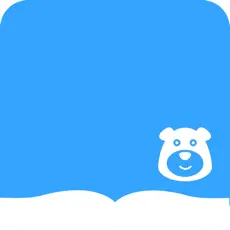怎样查看Win7电脑的配置?
在这个数字化时代,电脑已经成为我们日常生活和工作中不可或缺的一部分。而对于许多使用Windows 7操作系统的用户来说,了解并查看自己电脑的配置信息,无论是为了优化性能、升级硬件,还是解决一些潜在的问题,都显得尤为重要。今天,就让我们一起深入探讨如何在Win7系统中轻松查看电脑配置,让你的电脑使用更加得心应手。

首先,我们需要明确一点:为什么查看电脑配置如此重要?简单来说,电脑配置就像是你电脑的“身份证”,它包含了处理器(CPU)、内存(RAM)、显卡(GPU)、硬盘等关键硬件的信息。这些信息不仅能帮助你了解电脑的性能水平,还能在需要时为你提供升级或维修的参考依据。比如,当你发现电脑运行变慢时,查看配置信息可以帮助你确定是否需要增加内存或升级硬盘。
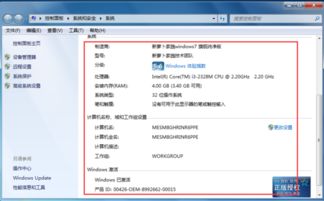
那么,如何在Win7系统中查看这些宝贵的配置信息呢?别担心,下面我们就来一一揭秘。

方法一:通过“系统”属性查看
这是最简单也是最直接的方法之一。只需几步操作,你就能快速获取到电脑的基本配置信息。
1. 右键点击“计算机”图标:在你的Win7桌面或开始菜单中,找到“计算机”图标,右键点击它。
2. 选择“属性”:在弹出的右键菜单中,选择“属性”选项。
3. 查看系统信息:此时,你会看到一个包含系统基本信息的窗口。在这里,你可以看到电脑的操作系统版本、处理器型号、已安装内存(RAM)大小以及系统类型(32位或64位)等关键信息。
方法二:使用“设备管理器”
如果你想要更详细地了解电脑的硬件配置,那么“设备管理器”将是你的得力助手。它不仅列出了所有已安装的硬件设备,还允许你查看设备的驱动程序状态并进行必要的更新。
1. 打开“控制面板”:点击开始菜单,选择“控制面板”。
2. 进入“系统和安全”:在控制面板中,找到并点击“系统和安全”选项。
3. 打开“设备管理器”:在系统和安全界面中,点击“设备管理器”链接。
4. 浏览硬件设备:在设备管理器窗口中,你可以看到按类别组织的所有硬件设备列表。点击每个类别旁边的箭头,可以展开并查看该类别下的具体设备。右键点击某个设备,你还可以选择“属性”来查看更多详细信息,如设备型号、驱动程序版本等。
方法三:利用DirectX诊断工具
DirectX诊断工具(DxDiag)是Windows自带的一个实用程序,它不仅可以用来诊断DirectX相关的问题,还能提供详细的系统信息和硬件配置。
1. 运行DxDiag:点击开始菜单,在搜索框中输入“DxDiag”,然后按回车键运行该程序。
2. 查看系统信息:在DxDiag窗口中,你会看到几个选项卡,如“系统”、“显示”、“声音”等。点击每个选项卡,你可以查看相应类别的详细信息。比如,在“系统”选项卡中,你可以看到操作系统版本、处理器、内存、DirectX版本等;在“显示”选项卡中,你可以查看显卡型号、驱动程序版本以及显存大小等。
方法四:借助第三方软件
如果你觉得上述方法还不够直观或详细,那么不妨试试一些专业的第三方软件。这些软件通常提供了更丰富的功能和更友好的用户界面,让你能够一目了然地了解电脑的硬件配置。
1. 鲁大师:这是一款非常流行的电脑硬件检测软件,它不仅可以显示详细的硬件配置信息,还能对电脑性能进行评分和对比。此外,鲁大师还提供了硬件温度监控、节能降温等功能,非常实用。
2. CPU-Z:CPU-Z是一款小巧而强大的硬件检测工具,它专注于提供处理器、主板、内存、显卡等核心硬件的详细信息。CPU-Z的界面简洁明了,非常适合对硬件有一定了解的用户使用。
3. EVEREST:EVEREST(又名AIDA64)是一款功能全面的系统信息和诊断工具,它提供了从硬件信息到软件许可、网络配置、系统安全等多方面的详细信息。虽然它的界面相对复杂一些,但强大的功能和详细的报告让它成为了许多专业人士的首选。
小贴士:如何根据配置信息优化电脑性能?
了解了电脑的硬件配置之后,你可能会想要根据这些信息来优化电脑的性能。以下是一些简单的小贴士:
增加内存:如果你的电脑内存较小(比如低于4GB),那么增加内存可以显著提升系统的响应速度和多任务处理能力。
升级硬盘:将传统的机械硬盘升级为固态硬盘(SSD)可以显著提高系统的启动速度和文件读写速度。
更新驱动程序:确保你的所有硬件设备都安装了最新版本的驱动程序,这有助于提升设备的性能和稳定性。
关闭不必要的后台程序:通过任务管理器关闭那些不必要的后台程序和启动项,可以释放更多的系统资源,提高系统的运行效率。
定期清理系统垃圾:使用磁盘清理工具定期清理系统垃圾文件和临时文件,可以保持系统的整洁和高效运行。
总之,查看Win7电脑的配置信息不仅能帮助你更好地了解自己的电脑,还能为优化性能、升级硬件提供有力的支持。希望本文介绍的方法能够对你有所帮助,让你的电脑使用更加顺畅和高效。如果你有任何疑问或建议,欢迎随时留言交流!
- 上一篇: 掌握造梦西游3快速修改等级技巧
- 下一篇: 捕捉凋零雄鹰的地点
新锐游戏抢先玩
游戏攻略帮助你
更多+-
05/03
-
05/03
-
05/03
-
05/03
-
05/03